Win10桌面圖片不顯示縮略圖怎麼辦?最近,不少用戶都將自己的電腦升級成win10系統了。不過升級後,很多人都遇到了各種各樣的問題。例如,有些人發現win10桌面根本不會顯示縮略圖。那麼,Win10桌面圖片不顯示縮略圖怎麼辦?看不見縮略圖的話,會給我們的操作帶來不少麻煩。下面,小編就為大家分享下Windows10桌面上的圖片不顯示縮略圖問題的解決方法。
具體方法如下:
1、桌面上看不見這是要死的節奏啊,誰知道這圖片是什麼啊,非得打開來才看得見麻煩不麻煩啊,那麼就來解決吧;
2、打開“我的電腦”;
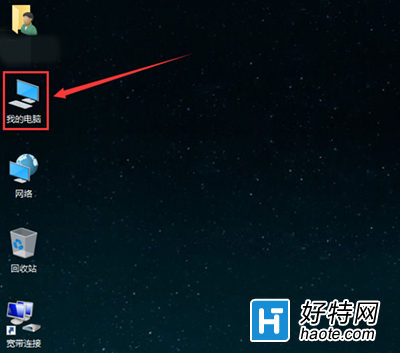
3、找到左上角“文件”按鈕,點開;
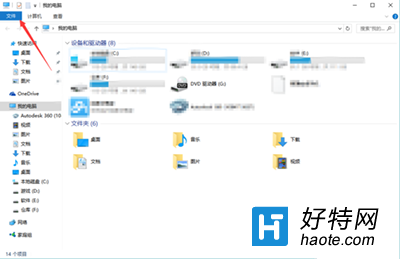
4、找到“更改文件夾和搜索選項”如果是W7系統則會顯示“更改文件夾選項”;
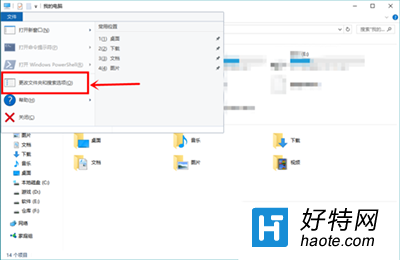
5、進去之後,點擊“查看”;
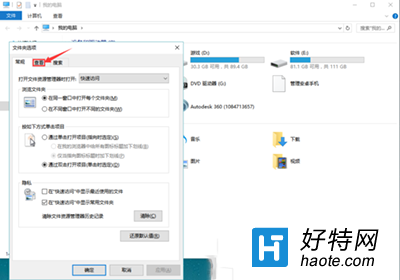
6、找到“始終顯示圖標,不顯示縮略圖”;
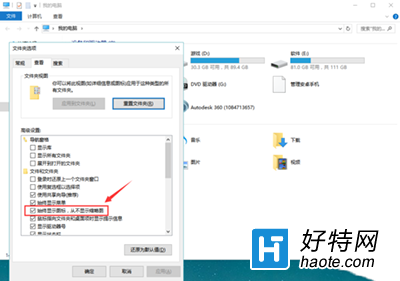
7、把前面那個勾去掉,然後點擊確定,好了,問題解決了。
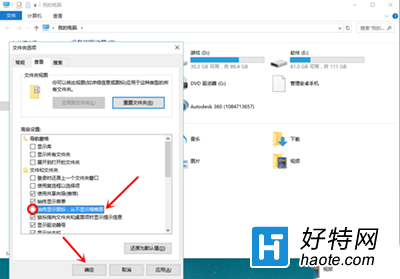
通過上述幾個步驟的簡單操作,我們就能解決Windows10桌面上的圖片不顯示縮略圖問題了。